
Content
- etapes
- Primera part Utilitzant l'indicador d'ordres
- Part 2 Utilitzant ProduKey
- 3ª part. Recupereu una clau d’un equip fora de servei
Si necessiteu la clau de Windows, podeu trobar-la mitjançant l'indicador d'ordres. També podeu utilitzar ProduKey, que és un programa gratuït. Aquest últim també permet extreure la clau de producte del disc dur d’un ordinador que ja no funciona. Si heu actualitzat a Windows 10 durant el període de prova, no teniu una clau de producte, però teniu una llicència digital a la qual podeu accedir accedint al vostre compte de Microsoft en un equip nou.
etapes
Primera part Utilitzant l'indicador d'ordres
- Obre el menú començament

. Feu clic al logotip de Windows a l'extrem inferior esquerre de la pantalla. -

Busqueu comandes. tipus indicador d'ordres al camp de cerca. D’aquesta manera s’iniciarà la cerca del programa d’ordres d’ordres. -

Obriu l'indicador d'ordres. Feu clic a sobre
Sol·licitud d'ordres. El programa està representat per una caixa negra a la part superior del menú començament. Amb això es posarà en marxa el programa.- Per recuperar la vostra clau amb aquest mètode, heu d’iniciar sessió al compte d’administrador.
-

Introduïu el codi de recuperació. Un cop a l’indicador d’ordres, escriviu el codi següent:Servei de softwarelicensingsings per wmic path obté OA3xOriginalProductKey. Després, premeu entrada. -
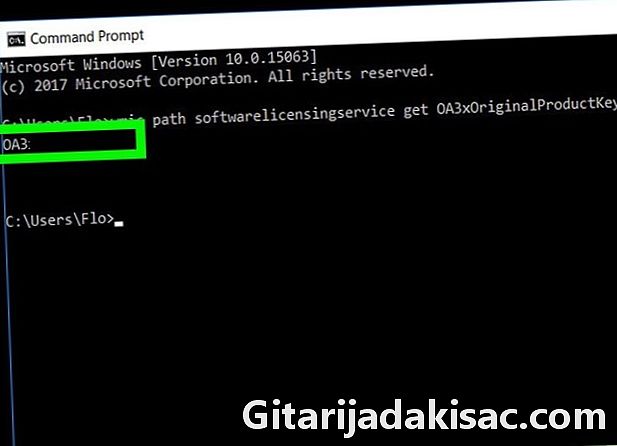
Anoteu la vostra clau. Hauríeu de veure un codi de 25 caràcters, just a sota de la comanda que heu introduït. Aquesta és la vostra clau de producte.- Feu una captura de pantalla o escriviu-la en algun lloc per assegurar-vos que la podreu trobar quan ho necessiteu.
- Si aquesta ordre no funciona, haureu d’utilitzar ProduKey per recuperar la vostra clau de producte.
Part 2 Utilitzant ProduKey
-

Obre la pàgina ProduKey. Vés al lloc web de Produkey mitjançant un equip que funciona bé. -
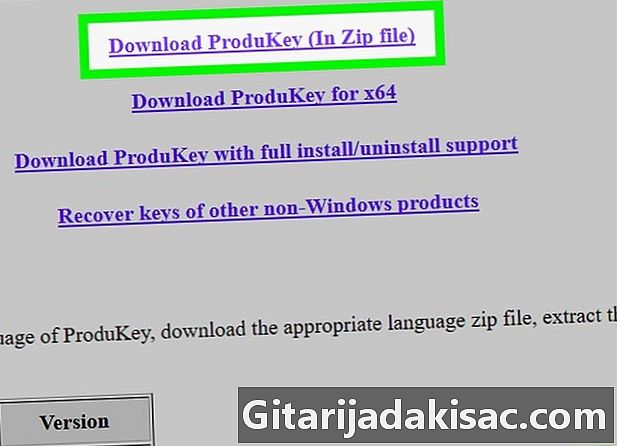
descarregar ProduKey. Desplaceu-vos cap avall per la pàgina i feu clic a Descarrega ProduKey (fitxer Zip). El botó es troba al final de la pàgina. Fent això, començareu a descarregar el vostre fitxer ZIP, que conté Produkey, al vostre ordinador. -

Obre la carpeta ProduKey. Feu doble clic al fitxer ZIP que acabeu de descarregar. Es troba a la carpeta de descàrrega que heu especificat (per exemple, oficina). -
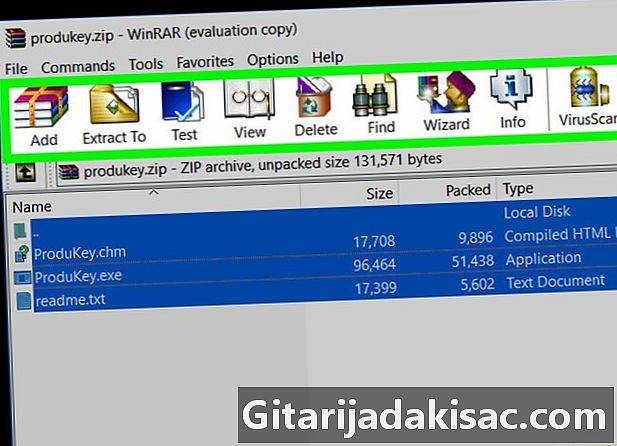
Feu clic a la pestanya extracte. Es troba a la part superior de la finestra. A continuació, apareixerà una barra d’eines a sota d’una pestanya extracte. -

Feu clic a sobre Extreu-ne tot. L’opció es troba a l’extrem dret de la barra d’eines. A continuació es mostrarà una finestra emergent. -
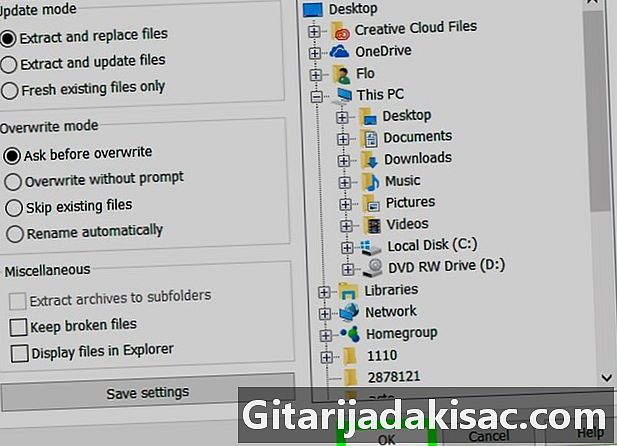
Feu clic a sobre extracte. El botó es troba a la part inferior de la finestra, si hi feu clic sobre ella, descomprimireu la carpeta i els fitxers que conté. Un cop descomprimida, el seu contingut es mostrarà en una nova finestra. -

Feu doble clic a ProduKey. La llicència del programa representa una clau. El programa es llançarà i haureu de veure la clau del producte de 25 caràcters a la dreta del vostre nom del disc dur.- Feu una captura de pantalla o escriviu-la en algun lloc per assegurar-vos que la podreu trobar quan ho necessiteu.
3ª part. Recupereu una clau d’un equip fora de servei
-

Recupereu el disc dur. Haureu d’eliminar el disc dur de l’ordinador que ja no funciona i connectar-lo a un altre equip. Després de treure la unitat, connecteu-la a un adaptador i connecteu-la a un altre equip de treball.- Segons la connexió del disc dur, necessitareu un IDE o un adaptador SATA. Un disc IDE té un connector gran que té diversos centímetres de llarg, mentre que un disc SATA té un petit connector d’uns 1,5 cm.
-

Comença Produkey. Ja hauríeu d'haver descarregat Produkey tal com es mostra al pas anterior. Si no és així, descarregueu-lo abans de continuar. -

Feu clic a sobre expedient (Arxiu). El botó es troba a l'extrem superior esquerre de la finestra de Produkey. Això apareixerà un menú desplegable. -
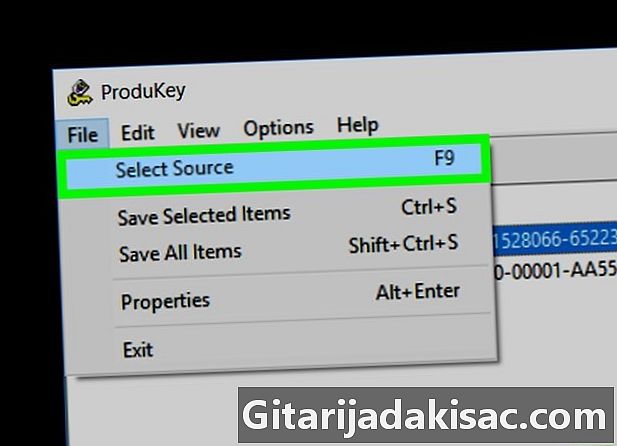
Feu clic a sobre Seleccioneu Font (Seleccioneu l'origen). Aquesta és la primera opció del menú desplegable. A continuació es mostrarà una finestra nova. -
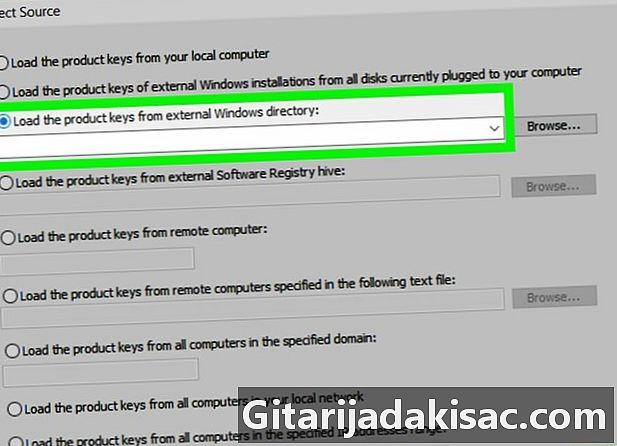
Seleccioneu l’opció corresponent. Per fer-ho, marca la casella Carregueu les claus de producte del directori extern de Windows (Carregueu la clau des d’un directori extern de Windows). L’opció es troba a la part superior de la finestra. -

Feu clic a sobre Navega ... (Examinar). El botó està a la dreta del camp e. -
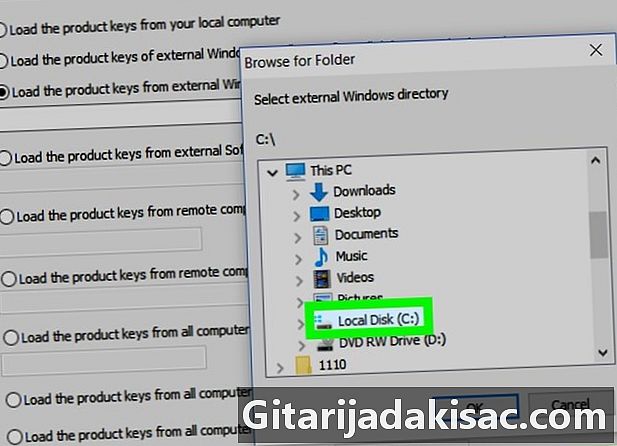
Seleccioneu el disc dur. Cerqueu el disc dur de la llista i, a continuació, seleccioneu-lo fent clic sobre ell.- És possible que hàgiu de fer clic Aquest ordinador per mostrar la llista de discs durs presents.
-
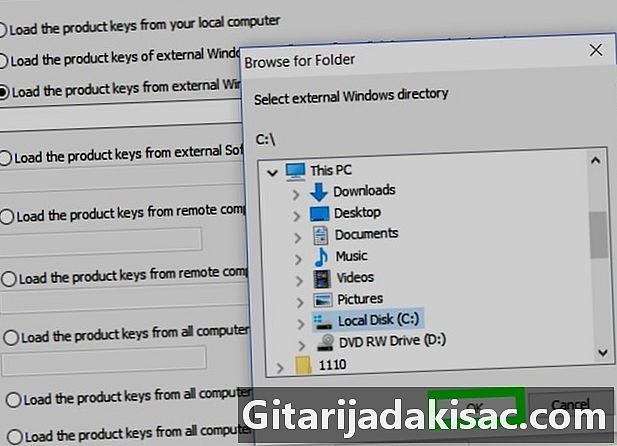
Feu clic a sobre bo. El botó es troba a la part inferior de la finestra de navegació, i després es tancarà la finestra. -
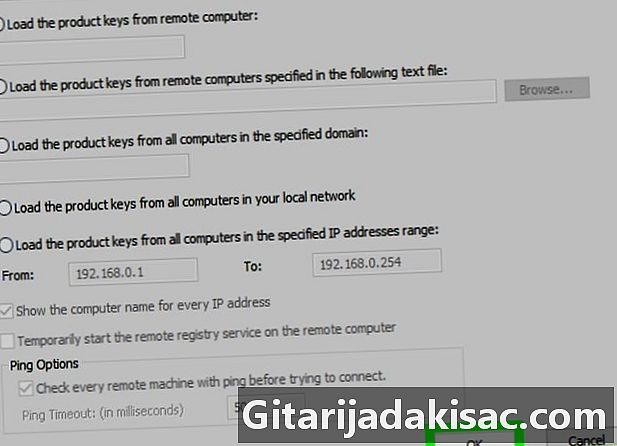
Feu clic de nou a bo. El botó es troba a la part inferior dreta de la finestra. -
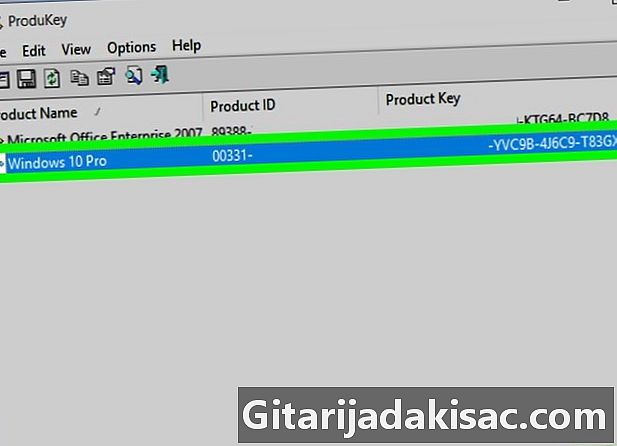
Anoteu la vostra clau de producte. Haureu de veure una clau de producte de 25 caràcters a la dreta del nom del disc dur. Aquesta és la clau de producte de Windows de l’ordinador que ja no funciona.- Feu una captura de pantalla o escriviu-la en algun lloc per assegurar-vos que la podreu trobar quan ho necessiteu.
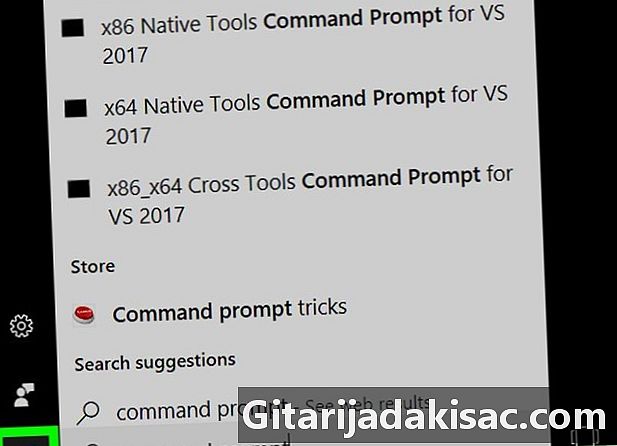
- La vostra clau de Windows també pot aparèixer al CD d'instal·lació o al paquet de l'ordinador. També es pot trobar en un adhesiu enganxat a l’ordinador o al compartiment de la bateria.
- En alguns equips, la descàrrega o l'execució de Produkey activarà una alerta contra virus. Això passa perquè Produkey pot accedir a la vostra clau de producte, però no és perillós. Des del moment en què heu descarregat Produkey des del lloc web oficial, podeu ignorar aquesta alerta.
- Si necessiteu extreure un disc dur d’un ordinador, tingueu molta cura. El millor és demanar a un professional que realitzi aquesta operació.
- L'ús d'una clau de producte de tercers per activar la vostra pròpia versió de Windows és contrària a les condicions d'ús de Microsoft.